平板电脑如何重装win10(平板电脑重装win10系统步骤)
发布时间:2023-12-29 14:15:42
平板电脑如何重装win10?
重装平板电脑系统相对于台式机或笔记本电脑而言,可能会更为复杂,因为平板电脑通常设计为使用者友好、封闭性较强,限制了用户对系统进行深度操作的能力。但是,一些平板电脑仍然支持系统的刷写或升级,具体的操作方式可能因品牌和型号而异。一般而言,平板电脑的系统升级主要通过系统设置或恢复模式来完成,而不是像传统计算机那样通过BIOS或UEFI设置。关于使用U盘启动盘,一些平板电脑支持通过U盘进行系统安装或升级,接下来我们看看操作吧!

一、u盘重装所需工具
系统版本:win10专业版
装机工具:电脑店u盘启动盘制作工具(点击即可下载)
二、u盘重装前期准备
1、备份重要数据:在重新安装操作系统之前,务必备份你的重要文件和数据。这可以包括文档、照片、音乐、视频等。你可以将它们复制到外部硬盘、云存储或另一个计算机上。
2、关闭安全软件:在进行系统重装时,有时安全软件(如防病毒程序)可能会干扰安装过程。你可以考虑在安装过程中将其禁用。
3、下载操作系统镜像:如果你还没有操作系统的安装文件,需要从MSDN网站下载操作系统的安装镜像文件。如何下载呢?
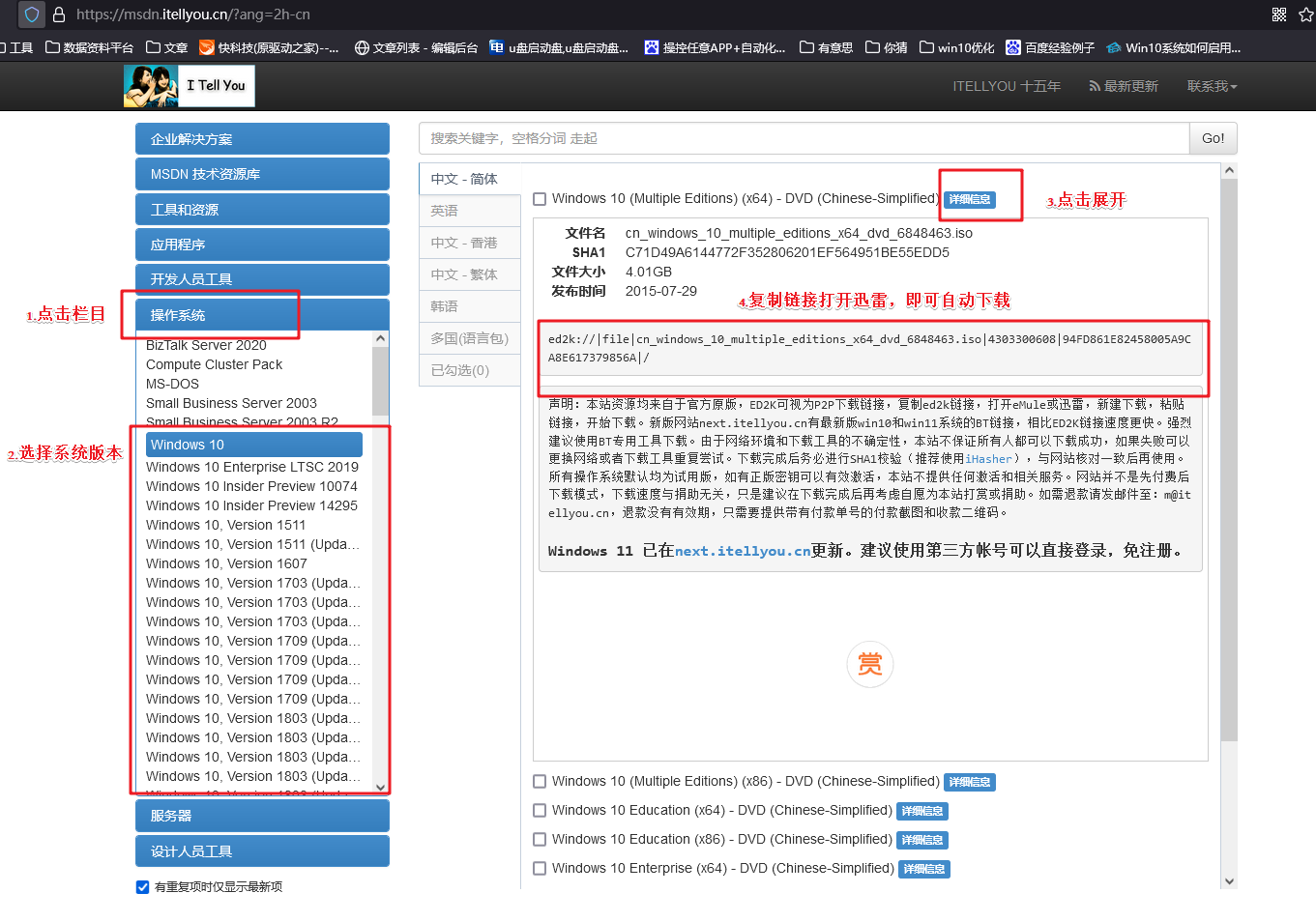
打开浏览器搜索【MSDN】,点击进入网站,依次点击【操作系统】-【windows 10任一版本】-【详细信息】,复制下载链接,打开迅雷即可自动下载。
三、u盘重装详细步骤
1、制作u盘启动盘
a.进入首页,切换到【下载中心】,点击【立即下载】,下载电脑店的制作工具。注意事项:下载前关闭电脑的防火墙及第三方杀毒软件,避免误删工具的组件!
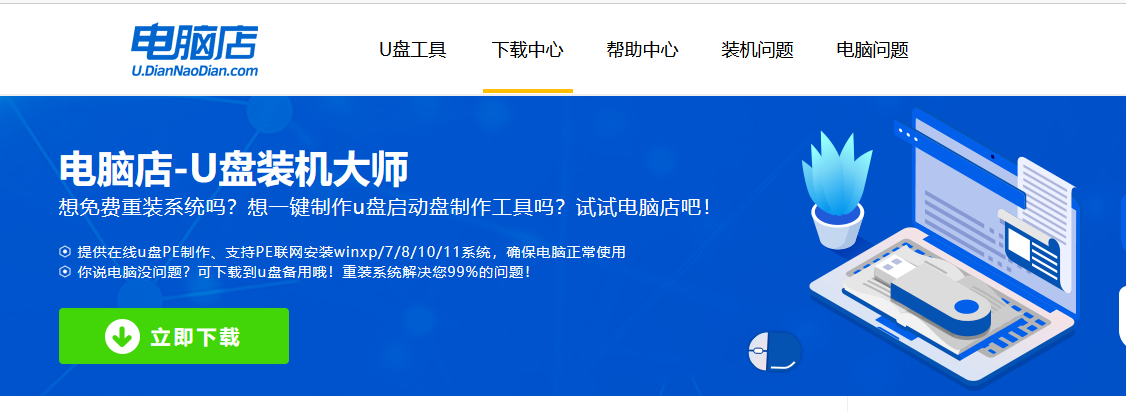
b.下载完成,解压并打开即可开始制作。
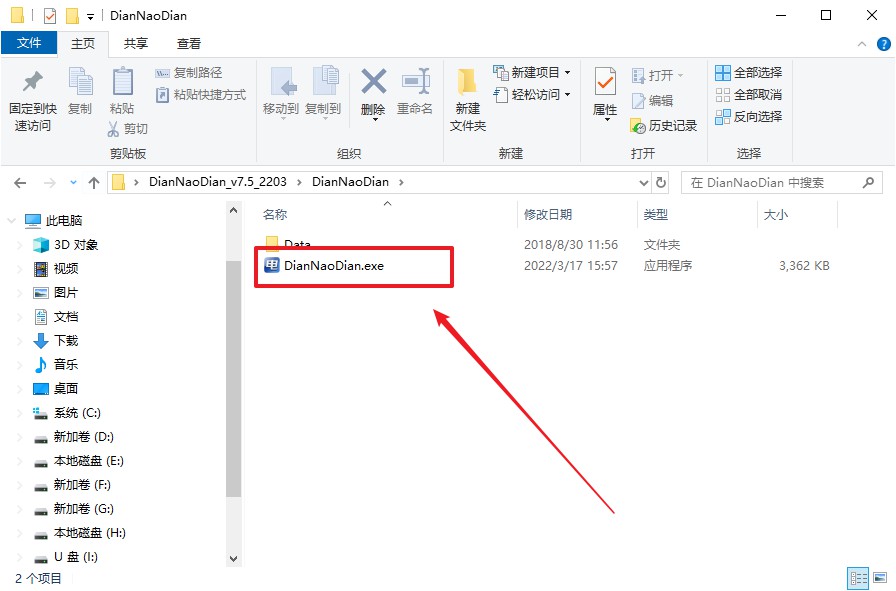
c.插入u盘,打开软件。可默认界面的选项,直接点击【全新制作】。

d.弹出格式化提示,点击【确定】开始制作,等待完成即可。
2、设置u盘启动
a.打开电脑店官网首页选择电脑类型和品牌,查询u盘启动快捷键。
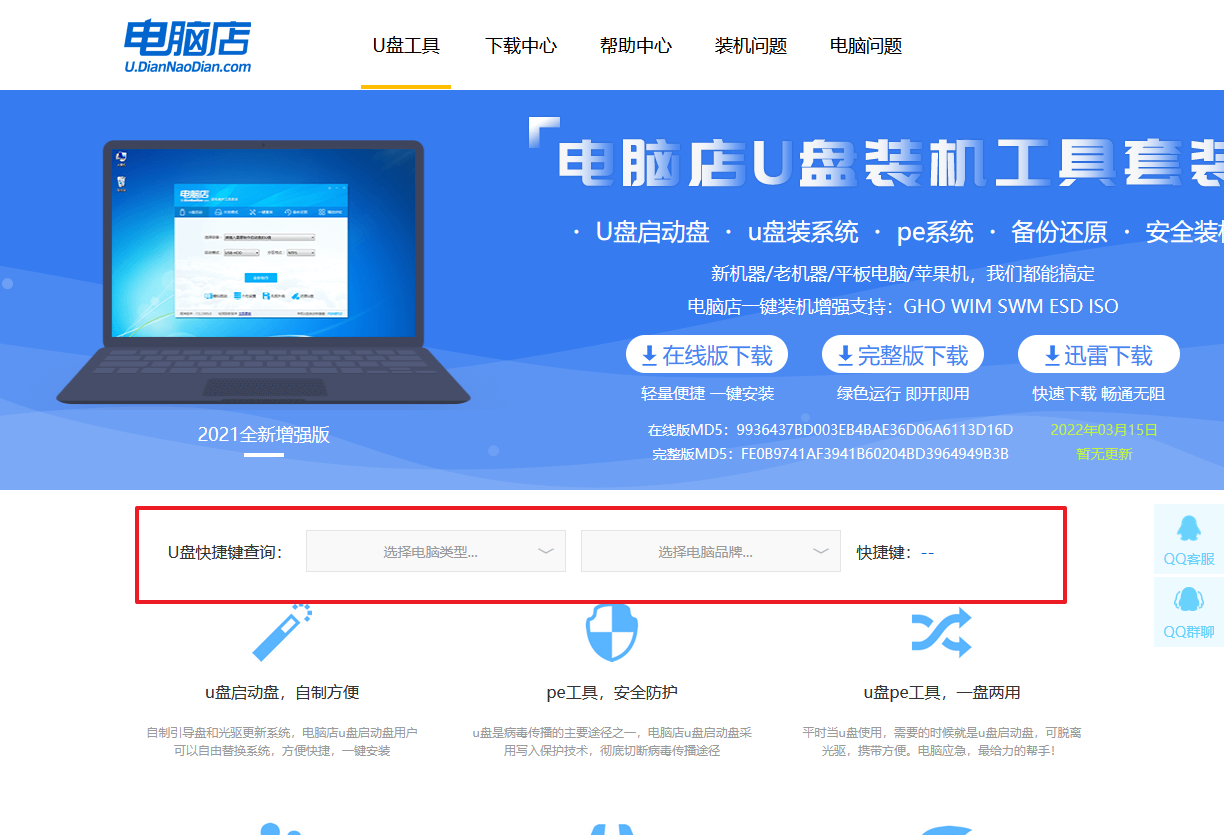
b.将制作好的u盘启动盘插入电脑USB接口,开机或重启,出现画面后按下u盘启动快捷键。
c.弹出快速启动选项的窗口,我们选择u盘进入即可。
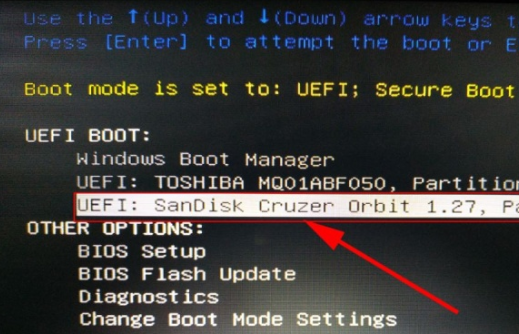
d.回车后就可以进入电脑店winpe主菜单了。
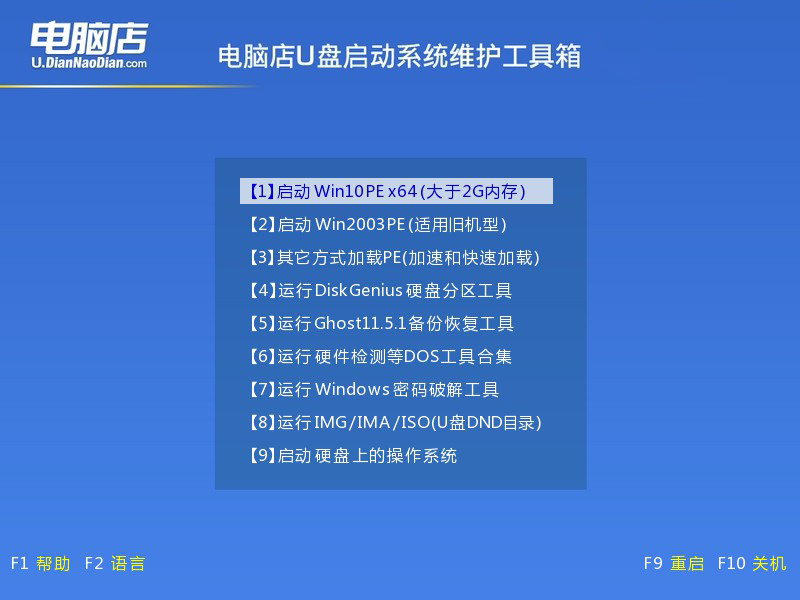
3、u盘装系统
a.如安装win10系统,进入winpe桌面后,打开【电脑店一键装机】。
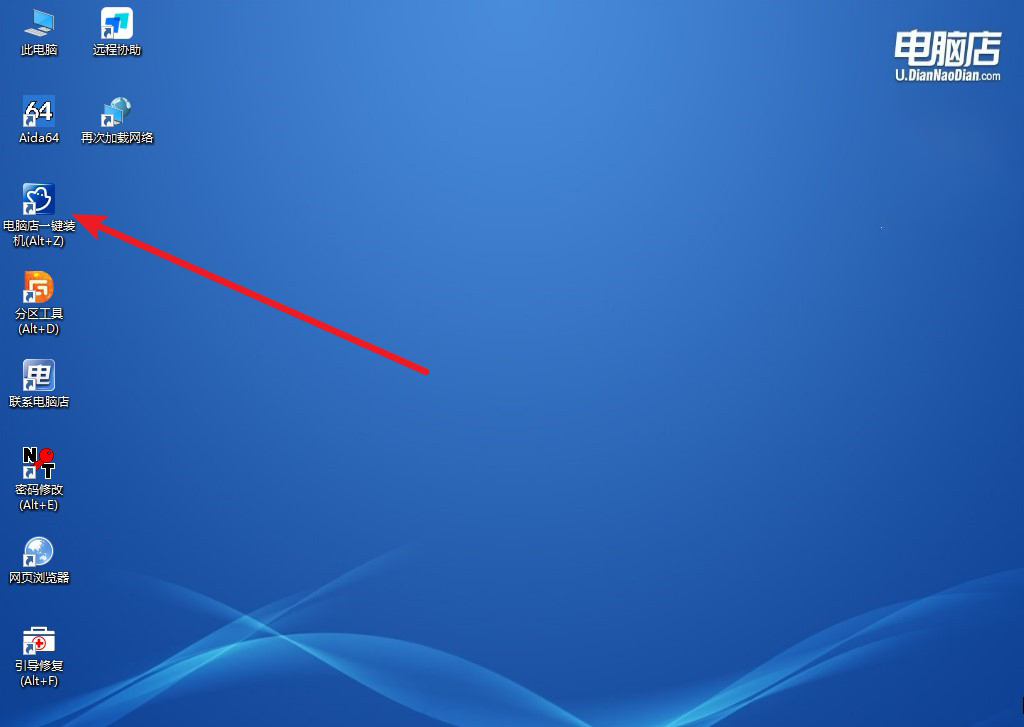
b.如下图所示,选择镜像和系统分区,点击【执行】即可开始安装。
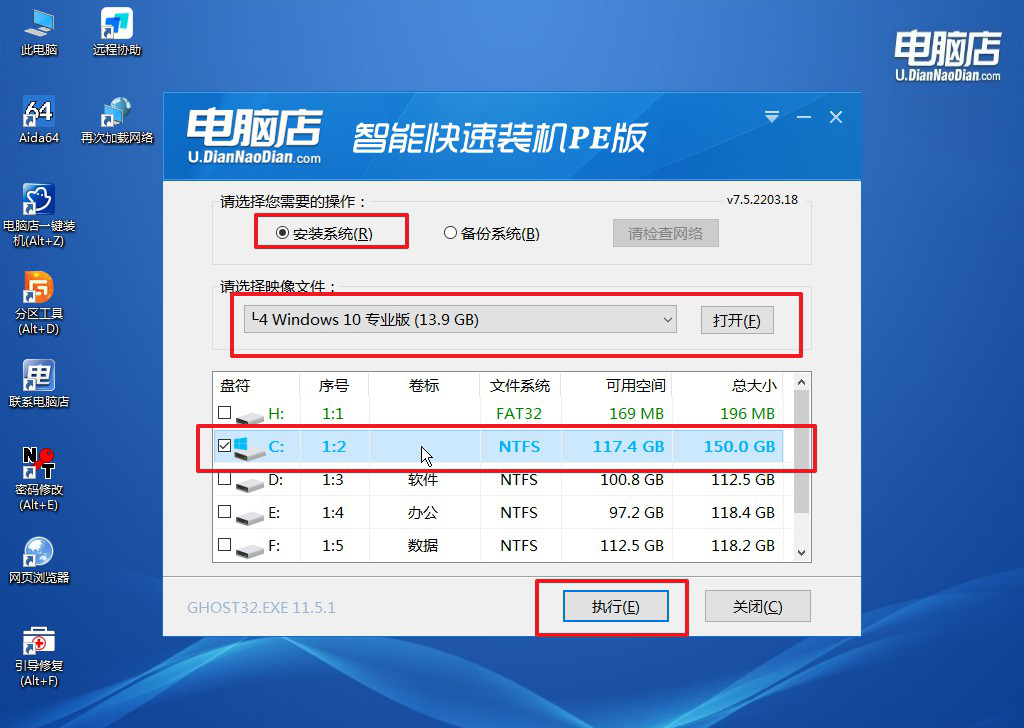
c.跟着提示操作,最后勾选【完成后重启】,等待安装重启。
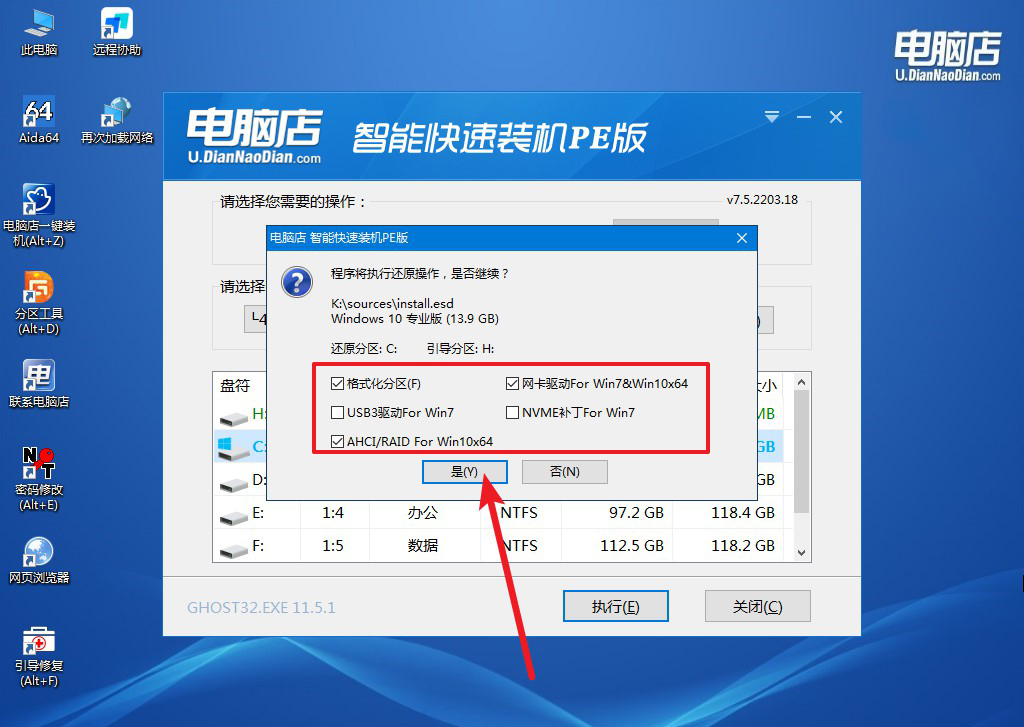
4、安装完成后即可进入win10系统!
四、重装后常遇到的问题
1、电脑安装系统失败怎么修复?
电脑安装系统失败可能涉及多种原因,包括硬件问题、安装媒体损坏、驱动兼容性等。以下是一些建议,帮助你修复安装系统失败的问题:
首先,检查安装媒体是否完好。如果你是通过光盘或USB驱动器安装系统,确保安装媒体没有损坏。可以尝试重新制作安装盘或使用其他可靠的安装媒体。
其次,检查硬件连接。确保所有硬件设备都正确连接,包括硬盘、内存条、显卡等。松动的连接可能导致安装失败。
尝试更换安装媒体或安装源。有时,下载的安装文件可能损坏,导致安装失败。尝试从官方渠道重新下载操作系统的镜像文件,并使用新的安装源进行安装。
检查BIOS或UEFI设置。确保计算机的BIOS或UEFI设置正确,特别是引导顺序和硬盘识别。有时候不正确的设置可能导致安装失败。
在安装过程中查看错误信息。如果安装过程中出现错误信息,这些信息可能有助于确定问题的根本原因。尝试记录错误代码或信息,然后在搜索引擎上查找相关解决方案。
尝试使用安全模式进行安装。在一些情况下,使用安全模式可能可以规遍一些驱动或软件的兼容性问题。尝试在安全模式下重新启动计算机并进行安装。
如果以上方法都无法解决问题,考虑进行硬件诊断。使用硬件诊断工具检查硬盘、内存等硬件是否存在问题。有时,硬件故障可能导致安装失败。
最后,如果问题仍然存在,可能需要寻求专业技术支持。联系计算机制造商或操作系统提供商的技术支持团队,他们可能能够提供更具体的帮助和解决方案。
2、重装系统后没有USB驱动如何办?
如果在重装系统后没有USB驱动,可能会导致USB端口无法正常工作,从而无法连接外部设备。以下是一些建议,帮助你解决缺少USB驱动的问题:
首先,尝试使用其他USB端口。有时,系统默认可能没有正确安装USB驱动,但其他USB端口可能仍然能够正常工作。尝试将USB设备连接到计算机的其他端口,看看是否能够识别。
查找主板或计算机制造商的官方网站。在制造商的网站上查找适用于你计算机型号或主板型号的最新USB驱动程序。下载并安装这些驱动程序,通常它们会包含USB控制器的驱动。
在设备管理器中查看USB控制器。按Win + X,选择“设备管理器”然后找到“通用串行总线控制器”类别。如果其中有任何黄色感叹号或问号的标志,表示USB驱动可能存在问题。右键点击受影响的设备,选择“更新驱动程序”,然后选择搜索计算机上的驱动程序,并选择手动安装已下载的驱动程序。
如果你有系统安装光盘或USB驱动器,尝试插入该光盘或驱动器,然后查找是否包含USB驱动。有时,安装介质中包含了一些常用硬件的驱动程序。
在一些情况下,Windows Update也可能提供适用于USB设备的驱动程序。确保系统联网,运行Windows Update,查看是否有可用的驱动程序更新。
如果以上方法都未能解决问题,可以考虑在没有USB支持的情况下使用PS/2接口的键盘和鼠标,以便更方便地进行操作。然后,通过其他途径(如使用网络连接或光盘)将所需的USB驱动程序传输到计算机上。
总体而言,通过下载并安装适用于你计算机硬件的最新USB驱动程序,你应该能够解决在重装系统后没有USB驱动的问题。
平板电脑重装win10系统步骤就跟大家分享到这里了。最后提醒大家,为了确保你在进行系统操作时不丧失数据,并且不损坏设备,强烈建议在尝试任何系统刷新或升级之前备份重要数据。最好的做法是查阅平板电脑的用户手册或访问制造商的官方网站,以获取特定平板电脑型号的详细操作指南。
